پخش آسان تر، حجم کمتر و ایمنی بیشتر، مهم ترین دلایل تبدیل پاورپوینت به عکس هستند. ساده ترین روش تبدیل پاورپوینت به عکس به وسیله خود نرم افزار پاورپوینت می باشد. این روش به همراه 3 روش دیگر را در این مقاله آموزش داده ایم. همچنین فرمت های رایج برای ذخیره پاورپوینت به صورت عکس را معرفی کرده ایم.

مدت زمان تخمینی مطالعه: 15 دقیقه
فهرست مطالب
چرا تبدیل پاورپوینت به عکس اهمیت دارد؟
برای پخش فایل های پاورپوینت با فرمت pptx یا ppt، حتما باید نرم افزارهای خاصی مانند نرم افزار PowerPoint روی رایانه ما نصب باشند. فرمت های عکس مانند jpg اینگونه نیستند. عکس ها در همه انواع رایانه، همه سیستم عامل ها و حتی دستگاه های چندرسانه بدون سیستم عامل پیشرفته، مانند تلویزیون های ساده، به راحتی قابل پخش خواهند بود. فایل های پاورپوینت pptx گاه حجم بالایی را در حافظه اشغال می کنند. از سوی دیگر، حجم فرمت های عکس مانند jpg قابل تنظیم است و می تواند بسیار کمتر از فایل پاورپوینت باشد.
برخی از افراد می خواهند پاورپوینت خود را با دیگران به اشتراک بگذارند، اما نمی خواهند دیگران توانایی ویرایش مستقیم پاورپوینت را داشته باشند. در این مواقع، با ذخیره پاورپوینت به صورت عکس، امکان ویرایش فایل را از افراد سلب می کنیم. همچنین پس از تبدیل، می توانیم فقط اسلایدهایی که می خواهیم را با دیگران به اشتراک بگذاریم و دیگر اسلایدها را محرمانه نگه داریم.
4 راه برای ذخیره پاورپوینت به صورت عکس
محبوب ترین روش تبدیل پاورپوینت به jpg و دیگر فرمت های عکس، استفاده از خود نرم افزار پاورپوینت است. نرم افزار پاورپوینت در درون خود، قابلیت تبدیل pptx به jpg و 3 فرمت تصویری دیگر را در 4 مرحله فراهم می کند. راه پرکاربرد بعدی جهت تبدیل پاورپوینت به عکس، استفاده از سایت های آنلاین است. همچنین می توانیم از راه های غیر مستقیم مانند تبدیل پاورپوینت به pdf یا نرم افزارهای دیگر مانند WPS استفاده کنیم.
1- تبدیل پاورپوینت به عکس با نرم افزار پاورپوینت
سریع ترین روش تبدیل پاورپوینت به JPG یا دیگر انواع عکس، استفاده از خود نرم افزار مایکروسافت پاورپوینت است. این نرم افزار یک ابزار بسیار ساده را برای اینکار در اختیار افراد می گذارد.
به طور خلاصه، جهت تبدیل پاورپوینت به JPG، ابتدا سربرگ File را در محیط نرم افزار کلیک می کنیم. سپس گزینه Save As را می زنیم. آنگاه در پنجره Save بازشده، فرمت JPG یا فرمت عکس دلخواه را انتخاب می کنیم. در آخر باید دکمه Save در پایین پنجره را بزنیم. سپس جهت ذخیره یک اسلاید گزینه Current Slide Only و جهت ذخیره همه اسلایدها گزینه All Slides را انتخاب می کنیم. توضیح کامل این گام ها در ادامه بیان خواهد شد.
مرحله اول (اختیاری) – انتخاب اسلاید مورد نظر
اگر قصد داریم فقط یک اسلاید از پاورپوینت خود را به تصویر تبدیل کنیم، ابتدا باید آن را انتخاب کنیم. جهت انتخاب اسلاید، تنها کافی است با کلیک روی آن، اسلاید را به نمایش درآوریم. جهت کلیک روی اسلاید، می توانیم به فهرست اسلایدها در سمت چپ نرم افزار برویم. اگر این فهرست قابل مشاهده نیست، می توانیم به سربرگ View و گروه Presentation Views مراجعه کرده و گزینه Normal را بزنیم. اگر می خواهیم همه اسلایدها را یکجا به عکس تبدیل کنیم، نیازی به انتخاب اسلاید خاص نخواهد بود. جهت تبدیل همه اسلایدها به عکس، فقط کافی است فایل ما در نرم افزار PowerPoint باز باشد.
مرحله دوم – گزینه Save As
پس از اطمینان از باز بودن فایل پاورپوینت مورد نظر در نرم افزار پاورپوینت، سربرگ File را در قسمت بالا سمت چپ نرم افزار باز می کنیم. فهرستی از گزینه ها مربوط به سربرگ File در کناره چپ محیط نرم افزار باز خواهد شد. گزینه Save As را کلیک می کنیم. سپس گزینه This PC (یا گزینه Computer) و Browse را در سمت راست صفحه برمی گزینیم. آنگاه پنجره ای به نام Save باز می شود که در آن باید محل ذخیره فایل و نام فایل را تعیین کنیم. البته این دستورالعمل ها مربوط به نسخه ویندوز PowerPoint هستند. در صورت استفاده از رایانه مک، به جای گزینه Save as در سربرگ File، باید گزینه Export در سربرگ File انتخاب شود.
مرحله سوم – انتخاب فرمت عکس JPG و غیره
در پنجره Save As، پس از تایپ نام فایل و انتخاب محل مورد نظر، باید فرمت عکس را انتخاب کنیم. بدین منظور، در فهرست روبروی عبارت Save As Type، تعدادی فرمت در نظر گرفته شده است. در این میان، موارد زیر مربوط به فرمت عکس هستند:
- GIF Graphics Interchange Format
- JPEG File Interchange Format
- PNG Portable Network Graphics Format
- TIFF Tag Image File Format
می توانیم به دلخواه، هر یک از 4 فرمت بالا را بر گزینیم. اگر نمی دانیم کدام فرمت بهتر است، به طور پیش فرض می توانیم همیشه فرمت JPEG یا همان گزینه JPEG File Interchange Format را انتخاب کنیم. فرمت JPEG یا jpg، به دلیل کیفیت خوب و حجم پایین برای تبدیل پاورپوینت به عکس عالی است. همچنین این فرمت در همه دستگاه های چندرسانه ای قابل پخش خواهد بود. توضیحات بیشتر درباره دیگر فرمت ها، در ادامه این مقاله بیان می شود.
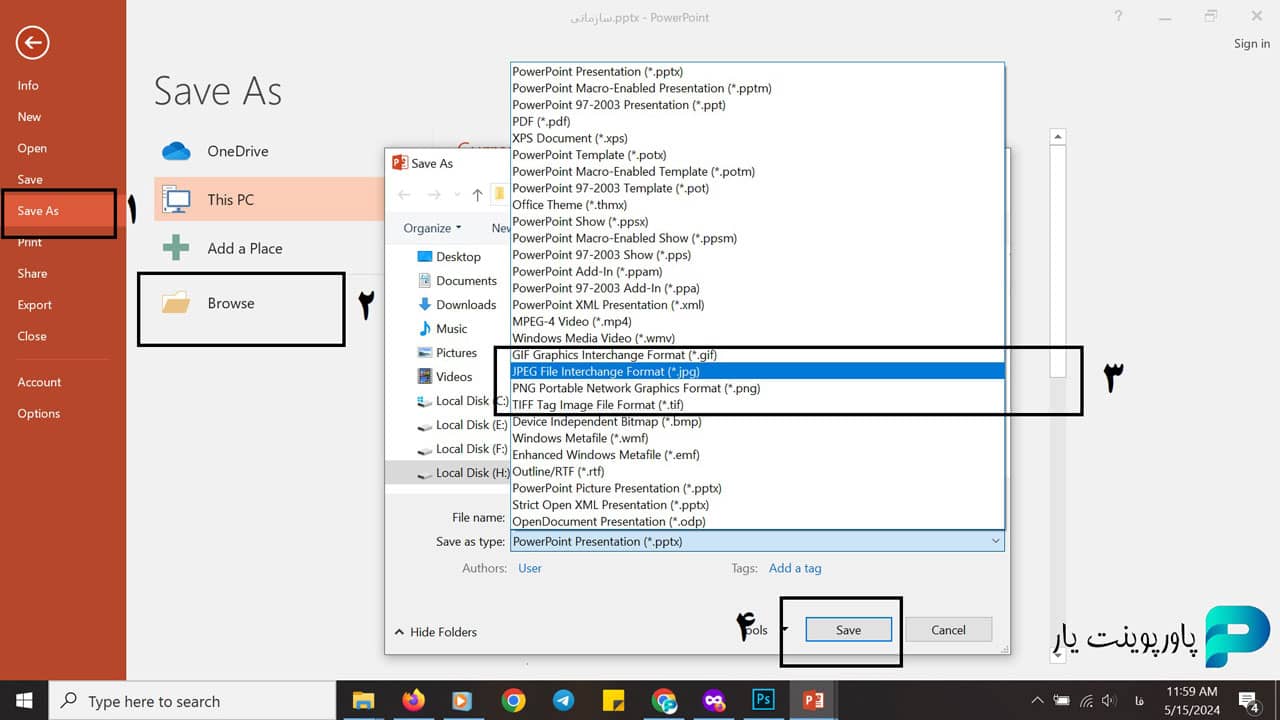
مرحله چهارم – دکمه Save و پنجره تایید
پس از تایپ نام فایل، انتخاب محل مورد نظر و انتخاب فرمت عکس در پنجره Save As، دکمه Save در پایین و سمت راست پنجره را می زنیم. بلافاصله پنجره کوچک دیگری باز خواهد شد. در این پنجره، 3 گزینه وجود دارد:
- All Slides
- Just This One
- Cancel
با انتخاب گزینه All Slides، همه اسلایدهای فایل ما به عکس تبدیل شده و ذخیره می شوند. فایل های عکس همگی در یک پوشه با نام انتخابی ما در محل مورد نظر ذخیره خواهند شد. اگر می خواهیم فقط یک اسلاید (همان اسلاید در حال نمایش در محیط نرم افزار) ذخیره شود، گزینه Just This One را می زنیم. در صورت منصرف شدن نیز می توانیم گزینه Cancel را انتخاب کنیم.
2- تبدیل پاورپوینت به عکس آنلاین
وب سایت هایی در فضای اینترنت وجود دارند که فایل پاورپوینت را می گیرند و آن را به تصویر تبدیل می کنند. تبدیل پاورپوینت به عکس به صورت آنلاین، برای افرادی مناسب است که دسترسی به نرم افزار PowerPoint ندارند یا نسخه آن ها قدیمی است. البته این روش بسته به سایت انتخابی، می تواند سرعت و کیفیت مناسب داشته باشد و برای همه افراد مناسب خواهد بود. جهت تبدیل پاورپوینت به عکس آنلاین، می توانیم عبارت Convert ppt to jpg را در گوگل سرچ کنیم.
پس از سرچ در گوگل، وب سایت های مختلفی را جهت تبدیل پاورپوینت به jpg و دیگر فرمت های عکس خواهیم دید. وب سایت هایی Zamzar و Convertio مشهورتر و قابل اطمینان تر هستند. می توانیم نام این دو را نیز در گوگل سرچ و صفحاتشان را باز کنیم. نحوه تبدیل پاورپوینت به عکس آنلاین در هر وب سایت متفاوت خواهد بود. به طور کلی، در هر وب سایت گزینه ای مانند Choose Files یا Browse File جهت افزودن فایل پاورپوینت وجود دارد. با این گزینه فایل pptx خود را جهت تبدیل انتخاب می کنیم. سپس در صفحه وب سایت، فرمت jpg را به عنوان خروجی بر می گزینیم و گزینه Convert را می زنیم.
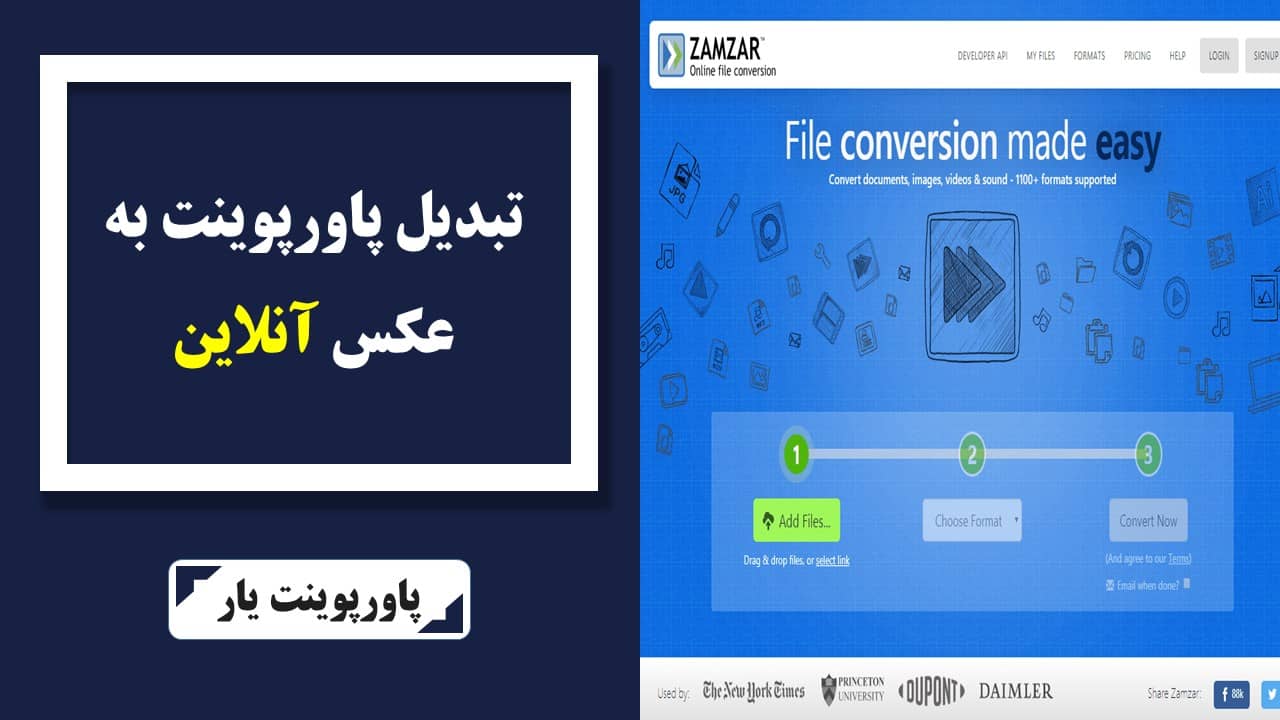
3- تبدیل پاورپوینت به PDF و سپس عکس
تبدیل پاورپوینت به پی دی اف، یک امر رایج است. افراد به دلیل راحتی استفاده و چاپ، معمولا یک نسخه pdf برای فایل پاورپوینت خود تهیه می کنند. شاید فرمت پاورپوینت اصلی pptx را در اختیار نداشته باشیم و فقط نسخه pdf در دستان ما باشد یا شاید کار با نسخه PDF را راحت تر می دانیم. در این صورت می توانیم به جای تبدیل فایل PPT به عکس، نسخه PDF آن را به عکس تبدیل کنیم.
جهت تبدیل PDF به عکس، روش های مختلفی وجود دارد. وب سایت های آنلاین، یکی از بهترین گزینه ها هستند. کافی است عبارت Convert PDF to jpg را سرچ کنیم. همچنین نرم افزارهای پخش PDF معمولا ابزارهایی را برای تبدیل PDF به عکس دارند.
4- ذخیره پاورپوینت به صورت عکس با نرم افزارهایی چون WPS
نرم افزارهایی به جز Microsoft PowerPoint جهت ساخت، پخش و تبدیل پاورپوینت وجود دارد. نرم افزار WPS یکی از جدیدترین و مشهورترین نرم افزارهای کار با فایل پاورپوینت به شمار می رود. برخلاف MS PowerPoint که برای خرید قانونی آن باید هزینه بپردازیم، نرم افزار WPS به طور کاملا رایگان قابل نصب و دانلود خواهد بود.
جهت تبدیل پاورپوینت به عکس با WPS، ابتدا فایل خود را در نرم افزار WPS باز می کنیم. سپس به سربرگ Tools می رویم و گزینه Export to Picture را می زنیم. پنجره تازه ای باز می شود که در آن می توانیم مشخصات عکس شامل Format، یک اسلاید یا همه اسلایدها، کیفیت و غیره را تعیین کنیم. در آخر، درکمه Export را می زنیم. ذخیره پاورپوینت به صورت عکس با WPS، طی فرایندی مشابه با PowerPoint با گزینه Save As نیز قابل انجام خواهد بود. البته در مورد WPS، به جای سربرگ File می بایست به سراغ گزینه Menu برویم.
بهترین فرمت ها برای ذخیره پاورپوینت به صورت عکس
فرمت های عکس فراوان هستند و هر کدام قابلیت های تخصصی خود را دارند. در این میان، 4 فرمت اصلی برای تبدیل پاورپوینت به تصویر توسط متخصصان مناسب تر شمرده شده اند. این فرمت ها شامل JPG (یا همان JPEG)، PNG، GIF و TIFF می شوند. البته در بیش از 95 درصد مواقع، فرمت JPG به دلیل کیفیت بالا و حجم کم، انتخاب بهتری جهت تبدیل پاورپوینت خواهد بود. برای کسب اطلاعات بیشتر در این زمینه حتما مقاله فرمت های ذخیره سازی در پاورپوینت را مطالعه بفرمایید.
1- JPG یا JPEG
فرمت JPEG یا JPG به جرئت محبوب ترین فرمت عکس است که در دستگاه های مختلف رایانه برای مصارف گوناگون استفاده می شود. این فرمت در میان گزینه های پاورپوینت که روبروی کادر Save as type هستند، عنوان JPEG File Interchange Format را دارد. فایل های JPEG فشرده هستند و حجم کمی اشغال می کنند. حجم این فایل ها بدون کاهش محسوس کیفیت، قابل فشرده سازی است. بیشتر عکس ها در دوربین های دیجیتال، فضای اینترنت و چاپگرهای معمولی، با فرمت jpg هستند.
2- PNG
فرمت PNG حجم بالاتری نسبت به فرمت JPEG در حافظه رایانه می گیرد. البته فرمت PNG نیز مانند JPEG یکی از فرمت های فشرده به شمار می رود و حجم آن معقول خواهد بود. مهم ترین ویژگی PNG، توانایی ذخیره سازی عکس ها با پس زمینه شفاف (شیشه ای) است. طیف رنگ فرمت png نیز تنوع بالایی دارد که تصاویر بسیار خوش رنگی به دست خواهد داد. در میان گزینه های ذخیره سازی روبروی کادر Save As Type، این فرمت با عبارت PNG Portable Network Graphics Format مشخص شده است.
اگر می خواهیم از کیفیت بالای عکس اسلایدها 100 درصد مطمئن باشیم و هیچ مشکلی از نظر حافظه رایانه نداریم، PNG یک انتخاب ایده آل خواهد بود. این فرمت درست مانند JPG با همه برنامه های پخش عکس و مرورگرهای اینترنتی سازگاری دارد. بسیاری از متخصصان، PNG را دومین فرمت عکس محبوب پس از JPG می دانند.
3- GIF
فرمت گیف یا GIF برای ساخت عکس های متحرک استفاده می شود، زیرا قابلیت متحرک سازی و ساخت انیمیشن را دارد. بنابراین، اگر می خواهیم انیمیشن اسلایدهای ما پس از تبدیل پاورپوینت به عکس، داخل عکس ها نشان داده شوند، GIF یک انتخاب مناسب است. البته متاسفانه فرمت GIF فقط تعداد 256 رنگ را پشتیبانی می کند. این یعنی رنگ های پاورپوینت ما پس از تبدیل، به حالت ساده تری در خواهند آمد و فایل تغییر رنگ می دهد.
فرمت GIF تقریبا در همه دستگاه های رایانه ای و مرورگرها قابل پخش خواهد بود. در کادر Save As Type هنگام ذخیره سازی پاورپوینت، این فرمت با عنوان GIF Graphics Interchange Format آورده شده است.
4- TIFF
اگر می خواهیم عکس های ما از نظر کیفیت هیچ ایرادی نداشته باشند، باید فرمت TIFF را انتخاب کنیم. این فرمت هیچ گونه فشرده سازی ندارد و همه اطلاعات یک عکس را دقیقا و کاملا حفظ می کند. البته حجم فایل های TIFF بسیار زیاد است و این فرمت حتی از PNG حجم بسیار بیشتری را در حافظه رایانه اشغال می کند. همچنین این فرمت در برخی از برنامه های پخش عکس یا مرورگرها قابل پخش نیست و معمولا به نرم افزارهای ویژه ای برای پخش نیاز دارد.
نحوه تبدیل فقط یک اسلاید به عکس
نحوه تبدیل یک اسلاید به عکس، همراه با روش ساده 4 مرحله ای بالا توضیح داده شد. برای تبدیل یک اسلاید به عکس، می توانیم فرایند 4 مرحله ای معمولی را طی کنیم. تنها تفاوت آن است که اسلاید مورد نظر ما باید هنگام ذخیره سازی، در محیط اصلی نرم افزار در حال نمایش باشد. همچنین در مرحله 4، یعنی مرحله آخر ذخیره سازی، باید گزینه Only This One را انتخاب کنیم.
جمع بندی
اگر می خواهیم فایل پاورپوینت خود را به عکس تبدیل کنیم، بهترین راه استفاده از خود نرم افزار PowerPoint است. بدین منظور، به سراغ گزینه ذخیره سازی یا Save As نرم افزار می رویم و فرمت عکس را JPG انتخاب می کنیم. البته فرمت PNG نیز کیفیت و قابلیت پخش بالایی دارد و می تواند به راحتی به جای JPG استفاده شود. فرمت های TIFF و GIF می توانند در مواقع خاص برای ذخیره پاورپوینت به صورت عکس استفاده شوند.
سفارش پاورپوینت با 15% تخفیف ویژه در پاورپوینت یار
پرسش های متداول
بهترین روش، استفاده از خود نرم افزار پاورپوینت است. بدین منظور، به ترتیب سربرگ File، گزینه Save As، گزینه This PC و گزینه Browse را می زنیم. در پنجره باز شده، روبروی کادر Save As Type فرمت تصویری مورد نظر را بر می گزینیم. روش محبوب بعد، استفاده از سایت های تبدیل پاورپوینت به عکس آنلاین است.
روی اسلاید مورد نظر در محیط نرم افزار پاورپوینت کلیک می کنیم و آن را به نمایش در می آوریم. سپس به سربرگ File، گزینه Save As، گزینه This PC و گزینه Browse می رویم. پس از انتخاب محل، نام و فرمت فایل عکس JPG، گزینه Save را می زنیم. در پنجره بعد، گزینه Only This One را انتخاب می کنیم.
فرمت JPG یا همان JPEG، بهترین فرمت برای تبدیل پاورپوینت به شمار می رود.
فایل پاورپوینت فقط در رایانه هایی که دارای نرم افزار pptx هستند، مانند نرم افزار PowerPoint، اجرا می شود. البته عکس هایی مانند jpg در همه رایانه ها و دستگاه های دیجیتال بدون نرم افزار خاصی قابل پخش خواهند بود. همچنین عکس حجم کمتری اشغال می کند و به دلیل عدم امکان ویرایش، ایمنی بیشتری هنگام اشتراک گذاری دارد.
منابع
- https://slidemodel.com/how-to-save-a-powerpoint-slide-as-an-image/
- https://www.wikihow.com/Convert-Powerpoint-to-Jpeg

بیش از 10 سال است که در زمینه طراحی انواع پاورپوینت فعالیت دارم.
